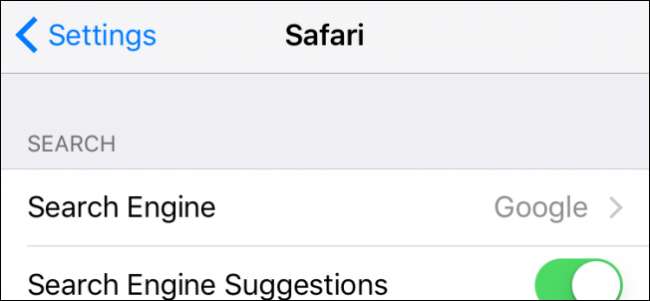
Als je Safari op je iPhone of iPad gebruikt, zijn er nogal wat instellingen die je kunt aanpassen om de ervaring beter aan je wensen aan te passen. Vandaag laten we u zien hoe u uw Safari-instellingen op uw iOS-apparaat aanpast.
Safari op iOS heeft nogal wat instellingen die je wilt doornemen. Veel van deze hoeven misschien nooit te worden aangepast, maar het is nog steeds leuk om te weten wat ze allemaal doen voor het geval je ooit iets moet veranderen.
Vandaag willen we alle instellingen van Safari op iOS doornemen en kort uitleggen wat ze allemaal doen. Hopelijk heb je tegen de tijd dat we klaar zijn een vollediger begrip van ze.
Zoek instellingen
Het eerste dat u moet doen, is op de instellingen op uw iPhone of iPad tikken en vervolgens op "Safari" tikken. De bovenste Safari-instelling die u ziet, zijn de zoekinstellingen.
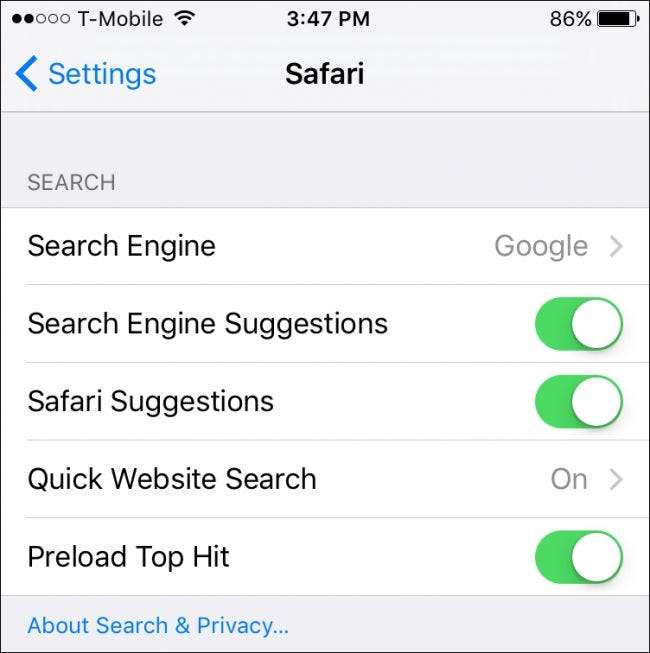
Bovenaan staat de instelling "Zoekmachine". Standaard is het ingesteld om Google te gebruiken, maar u kunt het wijzigen in Yahoo, Bing of DuckDuckGo.
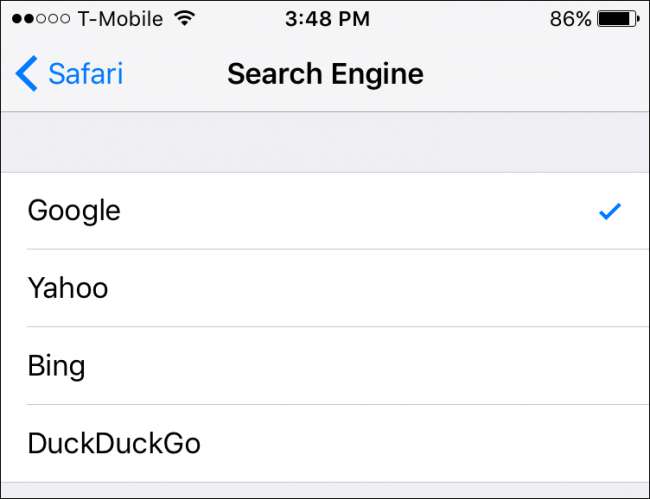
Vervolgens kunt u eventuele suggesties van zoekmachines uitschakelen, wat betekent dat u geen suggesties te zien krijgt terwijl u zoektermen typt. Als u niet wilt dat Safari websitesuggesties doet, schakelt u de functie Safari-suggesties uit.
De optie Snel zoeken op websites geeft de suggestie van de beste website weer terwijl u typt, en als u "Tophit vooraf laden" ingeschakeld laat, zal Safari automatisch het eerste resultaat in uw zoeksuggesties vooraf laden.
Algemene instellingen
Laten we nu eens kijken naar de algemene instellingen. De eerste optie helemaal bovenaan is "Wachtwoorden". We hebben in het verleden uitgelegd hoe u de wachtwoordbeheerder in Safari voor iOS kunt gebruiken , dus we raden u aan dat artikel te lezen als u meer informatie wilt.
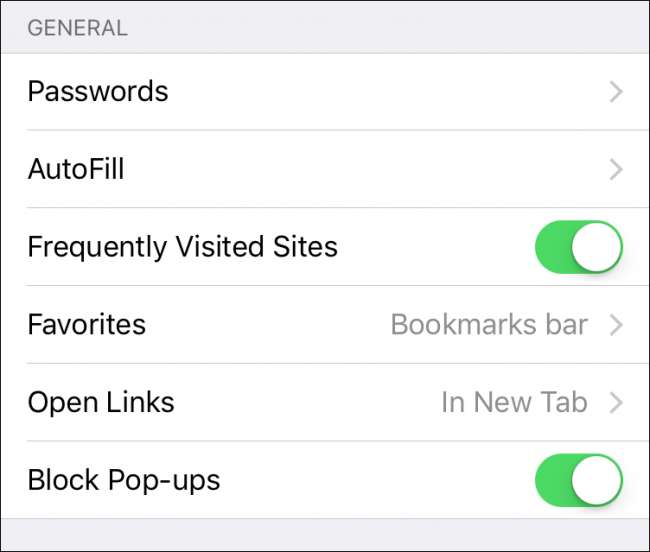
In de AutoFill-instellingen kunt u Safari automatisch formulieren laten invullen met uw persoonlijke gegevens, die u kunt bewerken door op "Mijn info" te tikken.
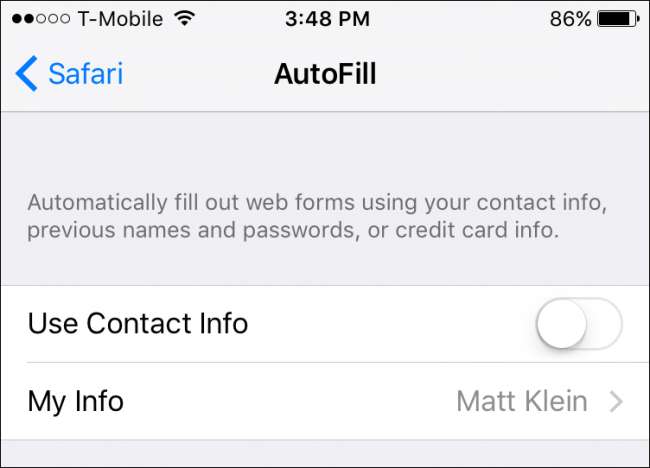
U heeft ook de mogelijkheid om automatisch een opgeslagen creditcard te gebruiken, zoals degene die u zou kunnen gebruiken voor Apple Pay .
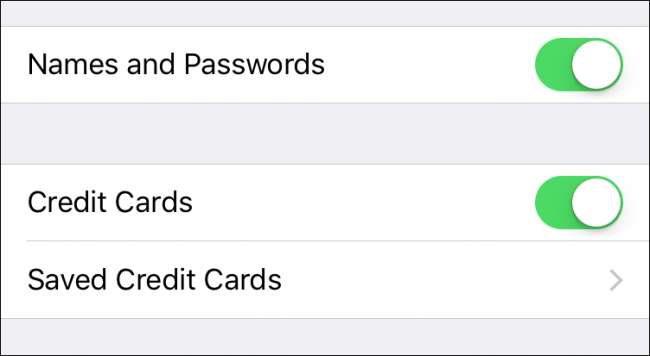
Als u verder door de algemene opties kijkt, kunt u kiezen of u wilt vaak bezochte sites om op een nieuw tabblad te verschijnen.
Onder de favorietenoptie kunt u kiezen welke map wordt weergegeven wanneer u uw favorieten opent.
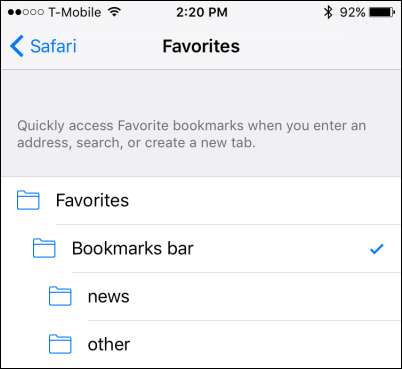
Ten slotte is er, om de algemene instellingen af te ronden, een optie om links op een nieuw tabblad of op de achtergrond te openen. De laatste optie, die u waarschijnlijk ingeschakeld wilt laten, is het blokkeren van pop-ups.
Privacy en beveiliging
We bevinden ons vervolgens op de opties Privacy en beveiliging. Deze zijn vrij eenvoudig en zouden vrij gemakkelijk uit te leggen moeten zijn. Het eerste item is de "Do Not Track" -optie, wat betekent dat websites met tracking cookies beperkt zullen zijn in de mate waarin ze uw surfgedrag kunnen volgen.
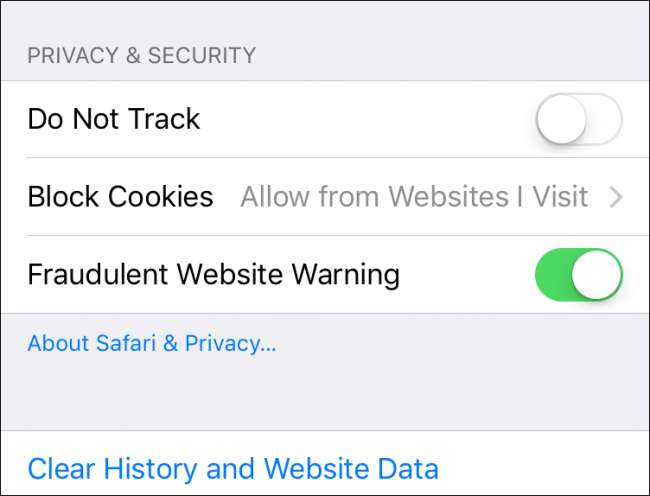
Onder de opties "Cookies blokkeren" kunt u bepalen hoe strikt uw cookiebeleid is. Standaard is het ingesteld op "Toestaan van websites die ik bezoek", wat waarschijnlijk het hoogste is dat u wilt bezoeken als u het overgrote deel van de functionaliteit wilt behouden terwijl u op internet surft.
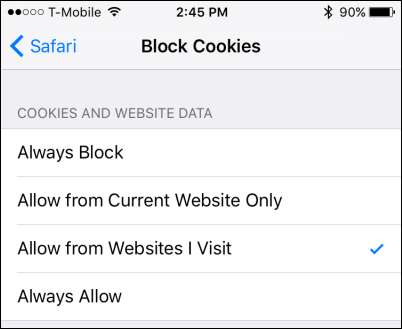
De "Fraudulent Website Warning" zal verschijnen wanneer Safari vermoedt dat u een phishing-website bent tegengekomen, dus u wilt dat zeker ingeschakeld laten.
Als u tenslotte uw geschiedenis, cookies en andere browsegegevens wilt wissen, dan is die optie beschikbaar onder "Geschiedenis en websitegegevens wissen" helemaal onderaan de lijst.

Als u meer informatie wilt over deze laatste optie, raden we u aan r lees ons artikel , die het in meer detail zal uitleggen.
Lees lijst
De optie Leeslijst is vrij eenvoudig te begrijpen. Als u items wilt opslaan om later te lezen, kunt u ze normaal gesproken overnemen naar uw leeslijst, wat betekent dat ze worden opgeslagen voor later offline lezen.
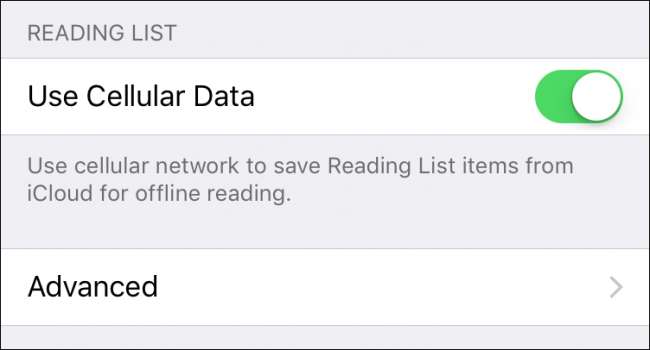
Als u dit niet wilt doen met uw mobiele data, bijvoorbeeld als u een datalimiet heeft, kunt u deze optie uitschakelen.
Geavanceerde mogelijkheden
Laten we tot slot de discussie van vandaag beëindigen door te praten over de geavanceerde opties. Voor het grootste deel hoeft u deze nooit aan te passen en het is onwaarschijnlijk dat u JavaScript ooit wilt uitschakelen, omdat het een groot aantal websites kapot maakt.
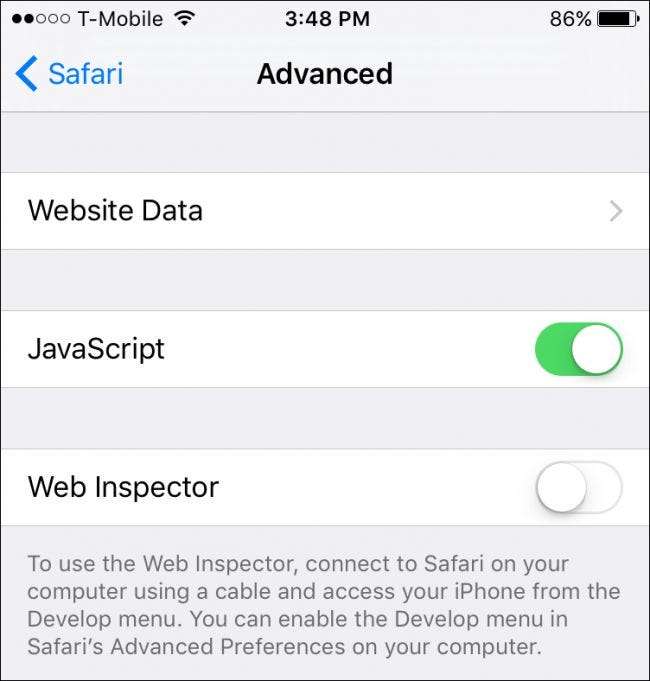
Met de optie Website-gegevens kunt u zien hoeveel gegevens websites op uw apparaat opslaan en desgewenst wissen. Dit verschilt niet van de eerder beschreven optie "Geschiedenis en gegevens wissen", behalve dat u hier alleen websitegegevens wist en uw geschiedenis intact laat.
Dat is het voor de instellingen van Safari op iOS. Zoals je kunt zien, is er nogal wat aan de hand, maar voor het grootste deel kun je waarschijnlijk de meerderheid van hen als hun standaardinstellingen laten en alles komt goed.
Als je vragen of opmerkingen hebt die je zou willen toevoegen, laat dan je feedback achter op ons discussieforum.







